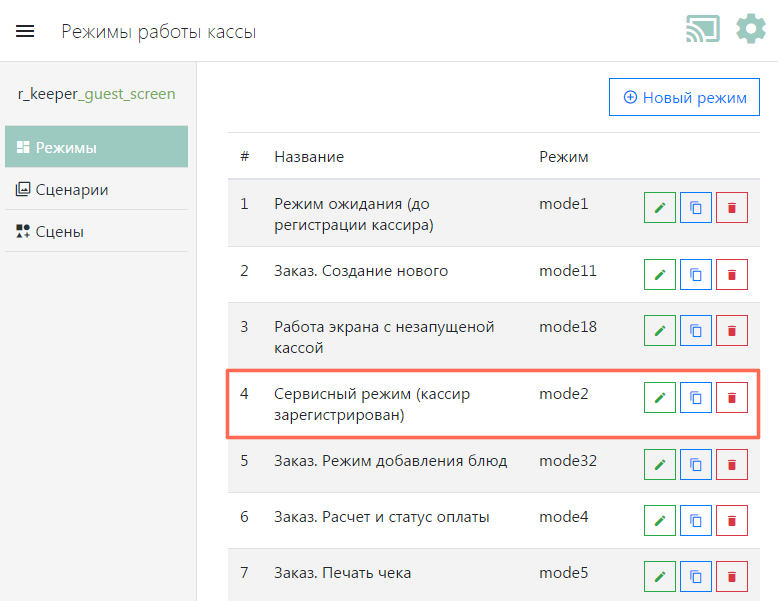Чтобы создать новый режим:
- Нажмите кнопку Новый режим. Откроется окно настроек.
Новый режим можно создать на основе существующего. Для этого выберите в списке предустановленных режимов нужный режим и нажмите кнопку Копировать 
Откроется копия су режима.
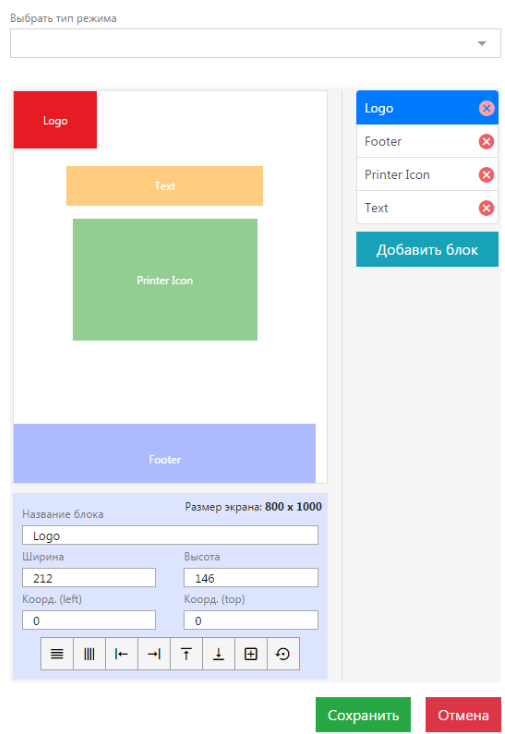
- Выберите тип режима. Доступны только те типы, которые не используются в ранее созданных режимах.
- Добавьте блок. Блоки используются для позиционирования элементов.
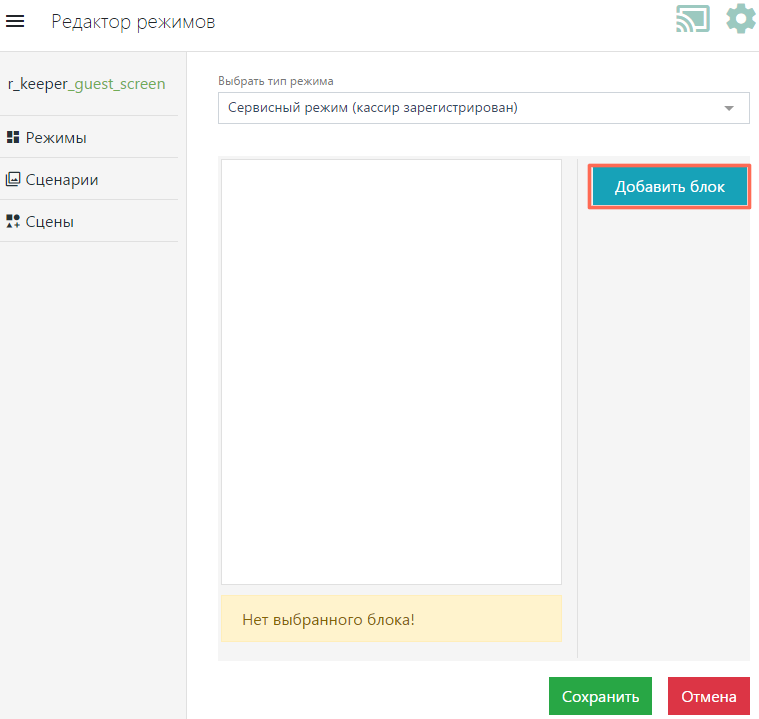
- Задайте расположение блока с помощью панели инструментов расположенного в нижней части экрана.
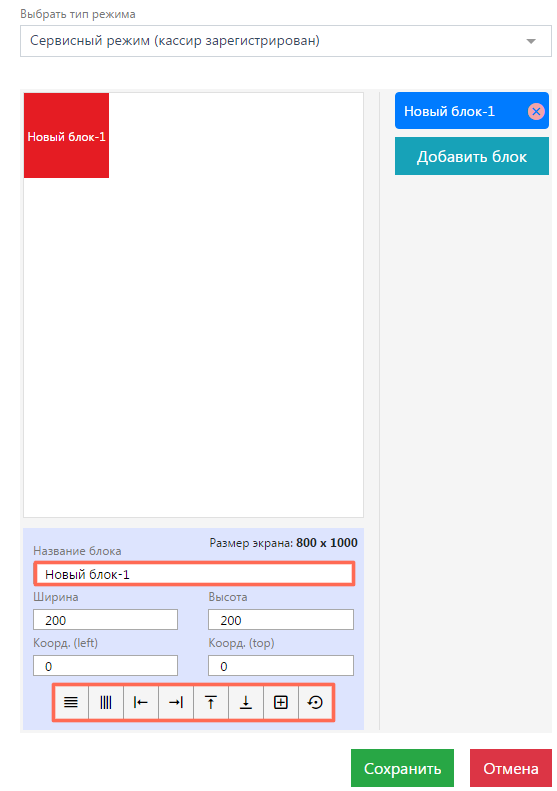
- После создания блока нажмите кнопку Сохранить или откажитесь от сохранения кнопкой Отмена.
Система покажет сообщение об успешном сохранении.
Параметры расположения блока
Название блока — имя блока.
Ширина/высота — размеры блока можно задать вручную.
Коорд. (left/top) — расположение блока можно задать с помощью координат.
Left — сдвиг вправо, расстояние задается в пикселях. За ноль считается верхний левый угол.
Top — сдвиг вниз, расстояние задается в пикселях. За ноль считается верхний левый угол.
Панель инструментов:
- Ширина100% — автоматически выставляет ширину блока во весь экран
- Высота 100% — автоматически выставляет ширину блока во весь экран
- Прижать влево — фиксирует блок с левой стороны экрана
- Прижать вправо — фиксирует блок с правой стороны экрана
- Прижать к верху — фиксирует блок в верхней части экрана
- Прижать к низу — фиксирует блок в нижней части экрана
- По центру — фиксирует блок в центре экрана
- Сбросить — сбрасывает выставленные настройки.
Новый режим отобразится в списке режимов работы кассы.